ការអាប់ដេតថ្មីៗទៅ Windows 11 បានបង្កបញ្ហាមិនប្រក្រតីមួយ ដែលបណ្តាលឱ្យម៉ាស៊ីនបោះពុម្ពដែលភ្ជាប់តាមរយៈ USB បោះពុម្ពតួអក្សរគ្មានន័យ។ Microsoft បានបញ្ជាក់ពីបញ្ហានេះ និងផ្តល់ដំណោះស្រាយបណ្ដោះអាសន្នសម្រាប់អ្នកប្រើប្រាស់។
Microsoft ផ្តល់ការណែនាំអំពីរបៀបជួសជុលម៉ាស៊ីនបោះពុម្ព 'ដែលមានបញ្ហា' នៅលើ Windows។
ជាពិសេស ការអាប់ដេត KB5050092 ដែលចេញផ្សាយនៅចុងខែមករា ឆ្នាំ២០២៥ បានប៉ះពាល់ដល់ម៉ាស៊ីនបោះពុម្ពជាច្រើនដែលគាំទ្រការបោះពុម្ពរបៀបពីរ រួមទាំង USB និង IPP (Internet Printing Protocol) តាមរយៈ USB។ នៅពេលដែលអ្នកប្រើប្រាស់ព្យាយាមបោះពុម្ព ឬចាប់ផ្តើមម៉ាស៊ីនបោះពុម្ព ឧបករណ៍នឹងបោះពុម្ពតួអក្សរចៃដន្យ ពាក្យបញ្ជាបណ្តាញ និងតួអក្សរដែលមិនស្គាល់ដោយស្វ័យប្រវត្តិ ដែលជារឿយៗចាប់ផ្តើមដោយបឋមកថា "POST /ipp/print HTTP/1.1"។
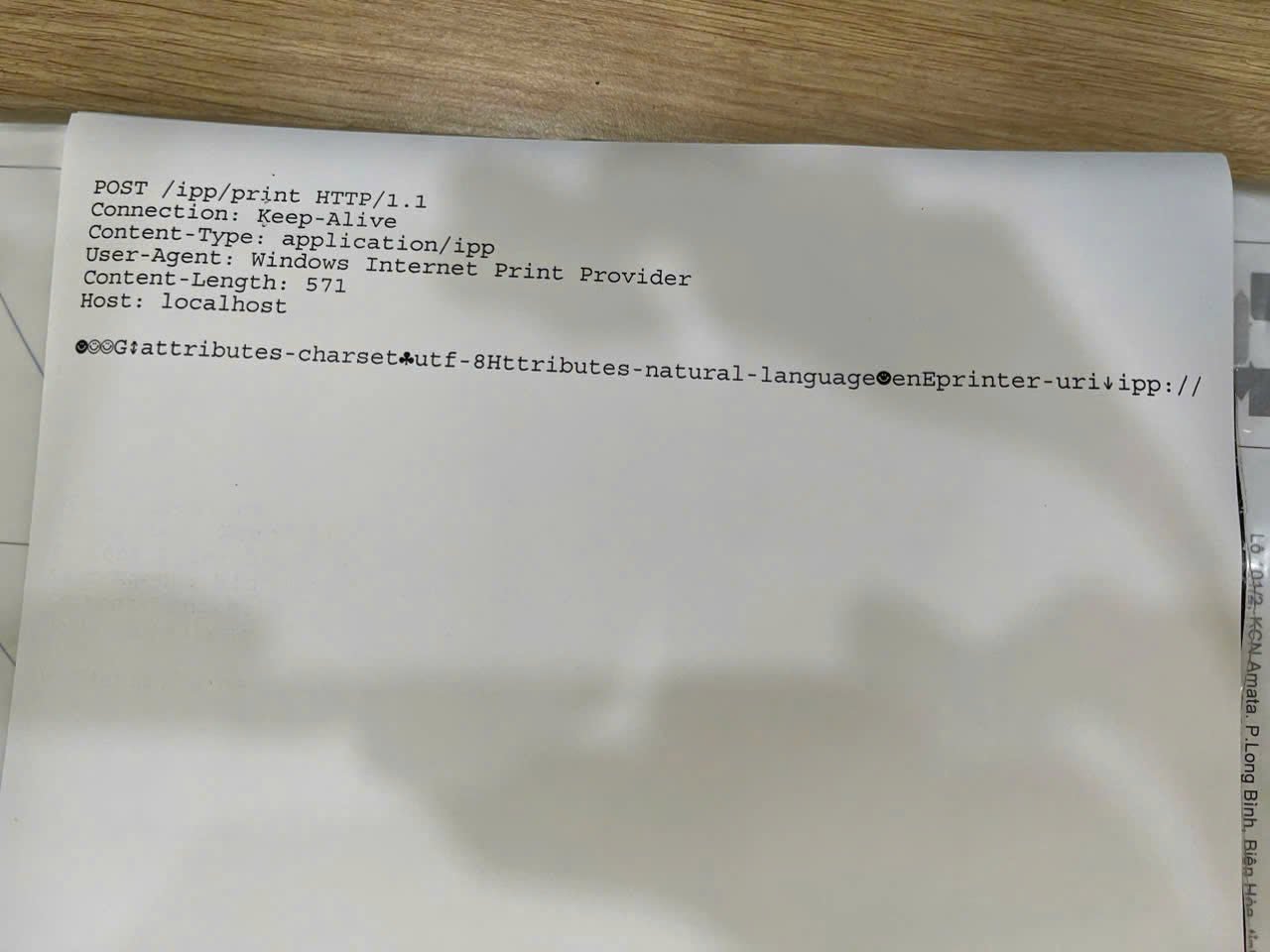
កុំព្យូទ័រ Windows ជាច្រើនកំពុងជួបប្រទះបញ្ហាក្នុងការបោះពុម្ពខ្លឹមសារចម្លែកៗបន្ទាប់ពីការអាប់ដេត។
យោងតាមក្រុមហ៊ុន Microsoft បញ្ហានេះកើតឡើងនៅពេលដែលកម្មវិធីបញ្ជាម៉ាស៊ីនបោះពុម្ពត្រូវបានដំឡើងនៅលើឧបករណ៍ Windows ហើយកម្មវិធីគ្រប់គ្រងការបោះពុម្ពផ្ញើសារពិធីការ IPP ទៅកាន់ម៉ាស៊ីនបោះពុម្ព។ កំហុសនេះប៉ះពាល់ដល់ Windows 11 កំណែ 23H2 និង 22H2។
ដើម្បីដោះស្រាយបញ្ហានេះជាបណ្ដោះអាសន្ន Microsoft បានផ្តល់បំណះមួយក្នុងទម្រង់ជាគោលការណ៍ក្រុម ដែលអនុញ្ញាតឱ្យអ្នកគ្រប់គ្រងផ្នែកព័ត៌មានវិទ្យា និងប្រព័ន្ធដាក់ពង្រាយបំណះ KIR។ ជំហានដំឡើង និងកំណត់រចនាសម្ព័ន្ធលម្អិតត្រូវបានបោះពុម្ពផ្សាយដោយ Microsoft នៅលើគេហទំព័ររបស់ពួកគេ។ សូមចំណាំថាដំណោះស្រាយនេះគឺបណ្តោះអាសន្នប៉ុណ្ណោះ ហើយនឹងបិទការផ្លាស់ប្តូរដែលបណ្តាលឱ្យមានបញ្ហាបោះពុម្ព។
របៀបធ្វើវា
- សម្រាប់ Windows 11 23H2 និង 22H2៖ ទាញយកបំណះនៅ tinyurl.com/sualoimayin11 ។
- សម្រាប់ Windows 10 22H2៖ ទាញយកបំណះនៅ tinyurl.com/sualoimayin10 ។
- បន្ទាប់ពីទាញយកឯកសារបំណះរួច សូមប្តូរឈ្មោះវា ហើយបន្ថែមផ្នែកបន្ថែម .msi ទៅចុងបញ្ចប់នៃឈ្មោះ។ បន្ទាប់មក ដំណើរការកម្មវិធីដំឡើង។
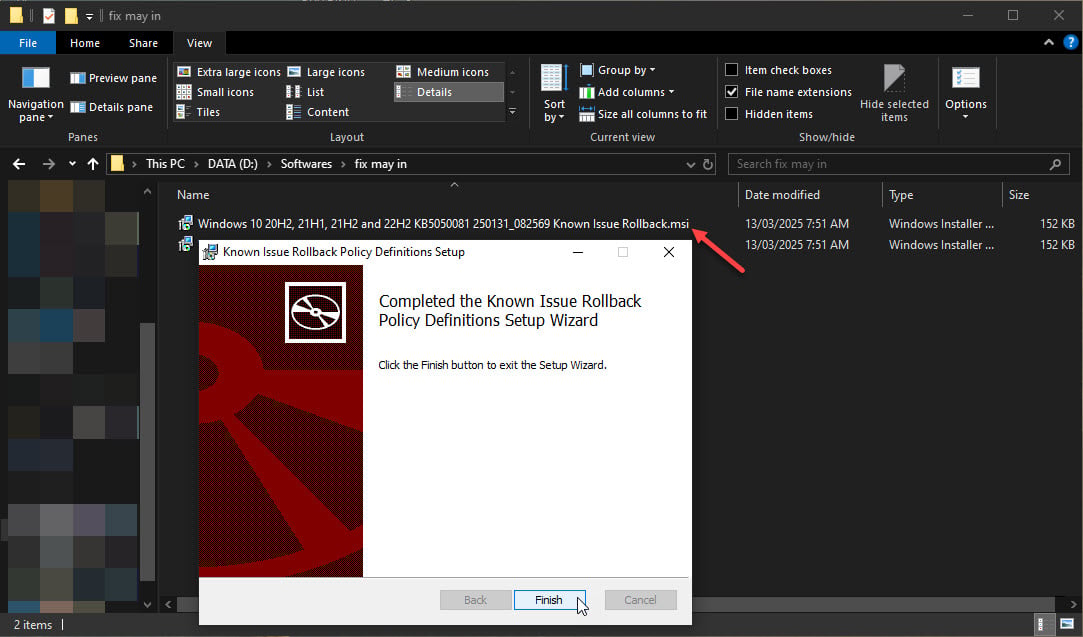
បន្ថែមផ្នែកបន្ថែម .msi ហើយដំណើរការកម្មវិធីដំឡើងបំណះនៅលើ Windows 10។
- បន្ទាប់មក សូមបើកដំណើរការ Group Policy (gpedit.msc) ចូលទៅកាន់ Computer Configuration > Administrative Templates > ហើយរុករកទៅកាន់ថតឯកសារដែលមាន [ឈ្មោះនៃបំណះដែលទើបដំឡើងថ្មី]។
- ចុចកណ្ដុរស្ដាំលើឈ្មោះគោលការណ៍ ជ្រើសរើស កែសម្រួល > ជ្រើសរើស បិទ > ចុច យល់ព្រម។
- ចាប់ផ្ដើមកុំព្យូទ័ររបស់អ្នកឡើងវិញ ដើម្បីអនុវត្តការផ្លាស់ប្តូរ។
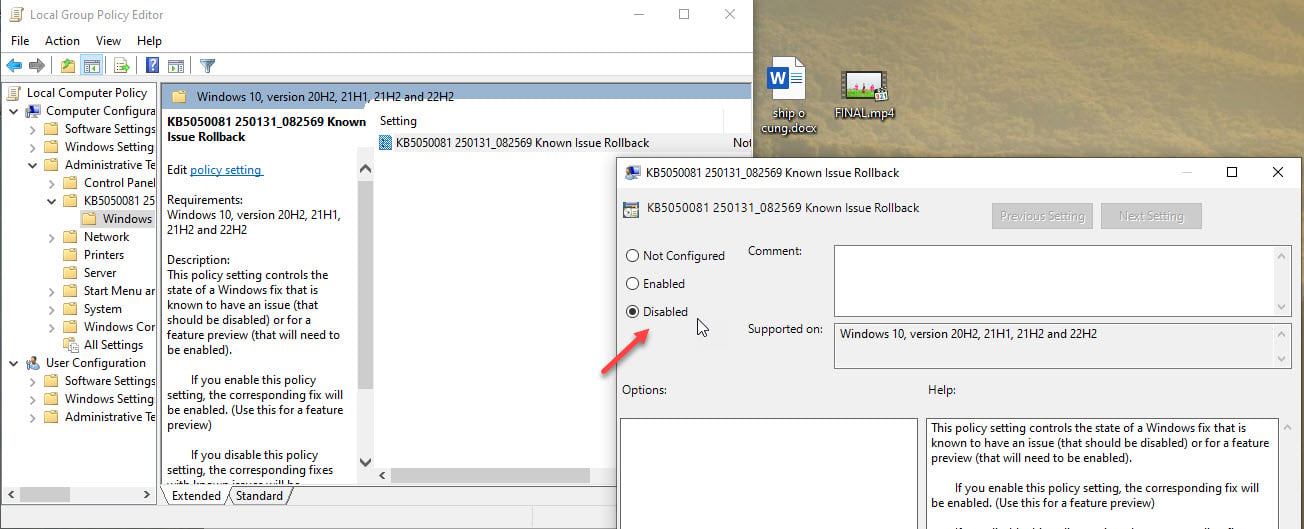
បិទគោលការណ៍ដែលទើបដំឡើងថ្មី។
ក្រុមហ៊ុន Microsoft ក៏បានប្តេជ្ញាផ្តល់ដំណោះស្រាយចុងក្រោយនៅក្នុងការអាប់ដេត Windows នាពេលអនាគតផងដែរ។ អ្នកប្រើប្រាស់អាចតាមដានវឌ្ឍនភាពនៃការជួសជុលនៅលើទំព័រទិដ្ឋភាពទូទៅនៃស្ថានភាព Windows របស់ Microsoft។
ខណៈពេលកំពុងរង់ចាំការអាប់ដេតជាផ្លូវការ អ្នកប្រើប្រាស់ដែលរងផលប៉ះពាល់គួរតែអនុវត្តដំណោះស្រាយបណ្ដោះអាសន្នរបស់ Microsoft ដើម្បីបន្តប្រើប្រាស់ម៉ាស៊ីនបោះពុម្ពរបស់ពួកគេ។ ពួកគេក៏គួរតែធ្វើបច្ចុប្បន្នភាព Windows ជាប្រចាំដើម្បីធានាថាពួកគេទទួលបានការជួសជុលកំហុស និងការកែលម្អសុវត្ថិភាព។
[ការផ្សាយពាណិជ្ជកម្ម_២]
ប្រភព៖ https://thanhnien.vn/cach-khac-phuc-loi-may-in-tu-in-noi-dung-la-tren-windows-18525031309475149.htm




![[រូបថត] លោកនាយករដ្ឋមន្ត្រី ផាម មិញឈីញ អញ្ជើញជាអធិបតីក្នុងកិច្ចប្រជុំស្តីពីការអភិវឌ្ឍសេដ្ឋកិច្ចវិស័យឯកជន។](/_next/image?url=https%3A%2F%2Fvphoto.vietnam.vn%2Fthumb%2F1200x675%2Fvietnam%2Fresource%2FIMAGE%2F2025%2F12%2F20%2F1766237501876_thiet-ke-chua-co-ten-40-png.webp&w=3840&q=75)





































































































Kommentar (0)